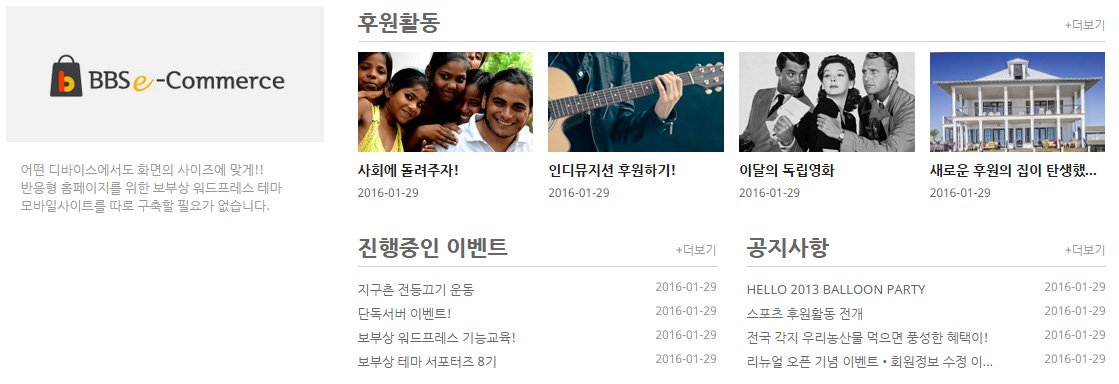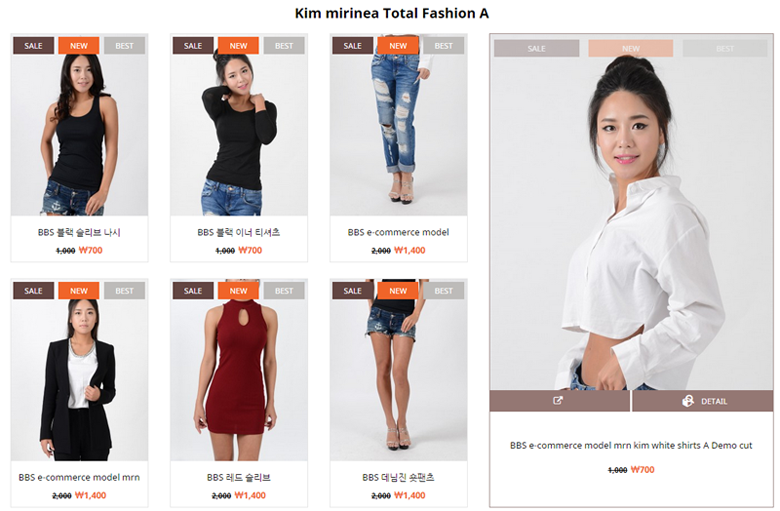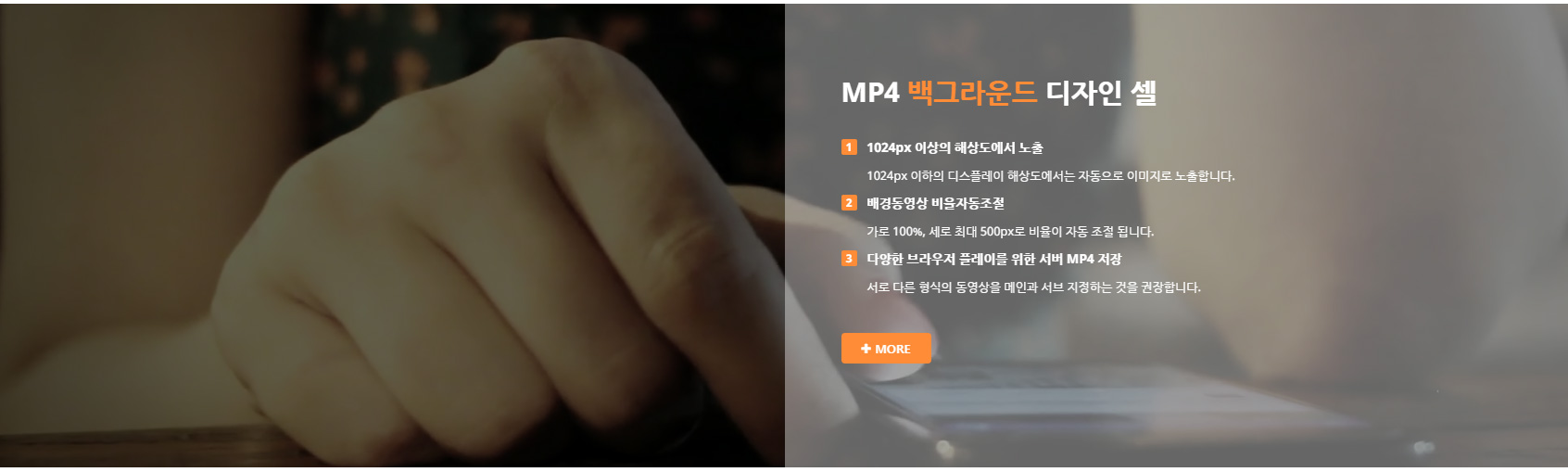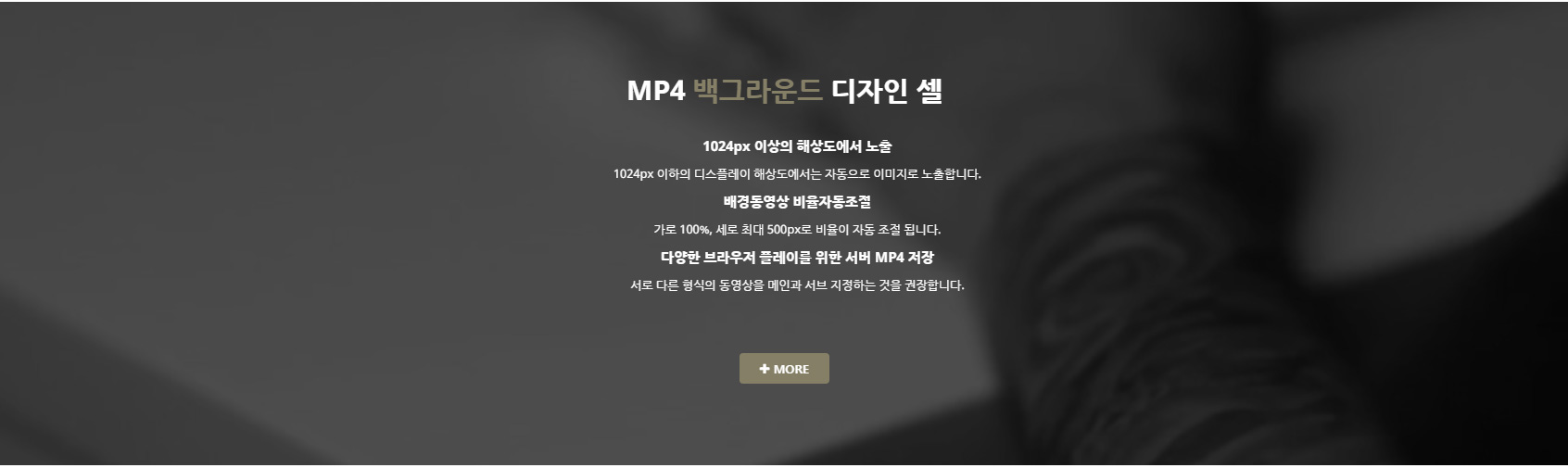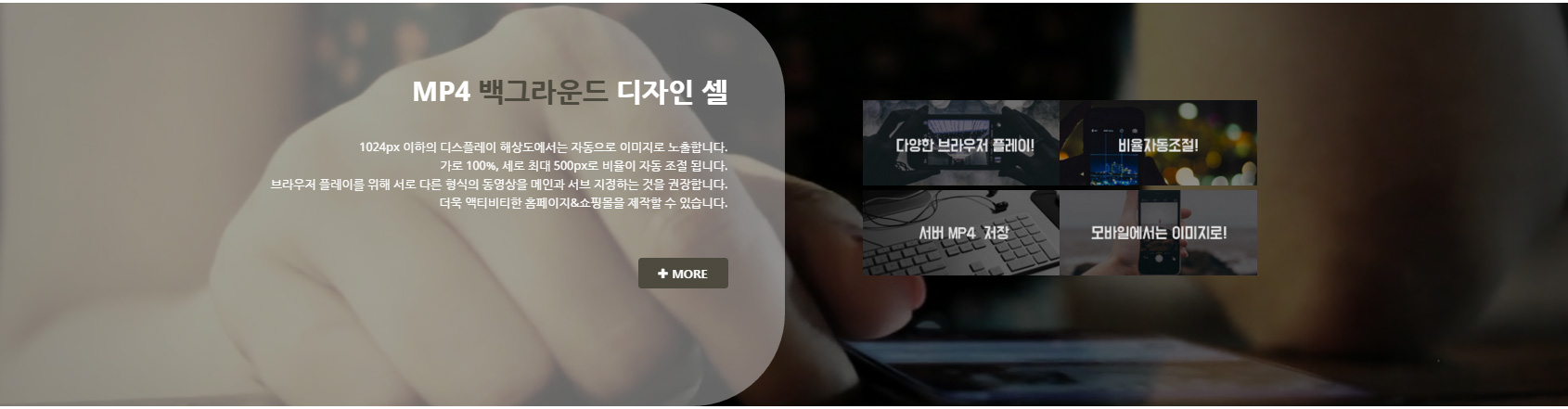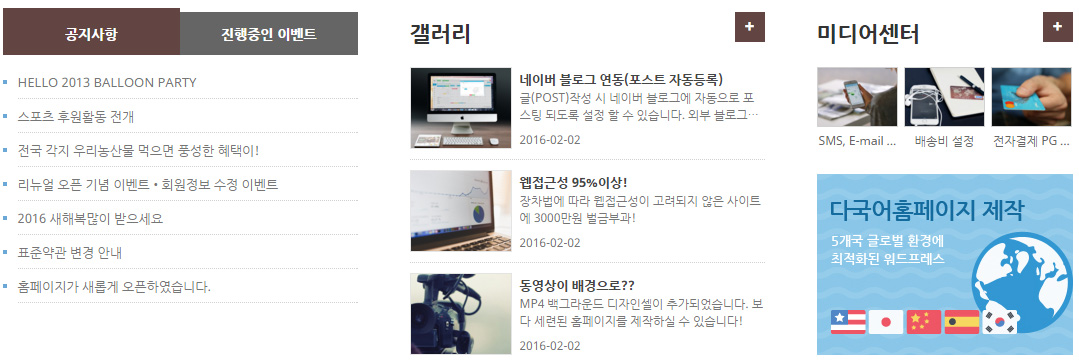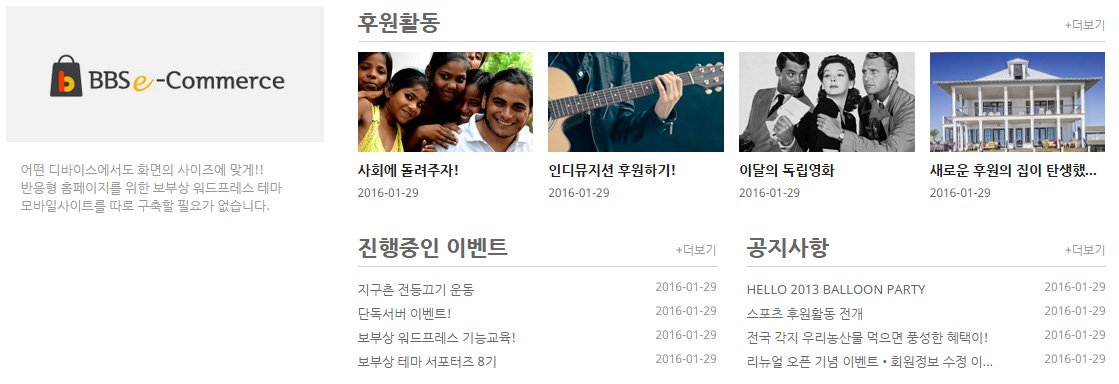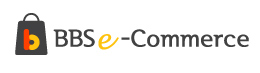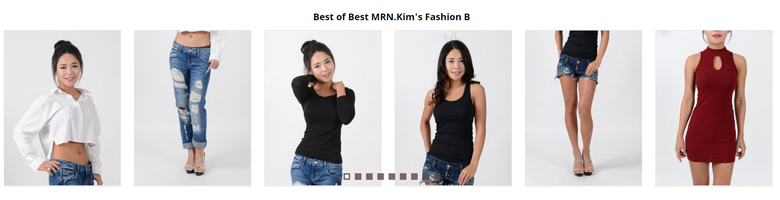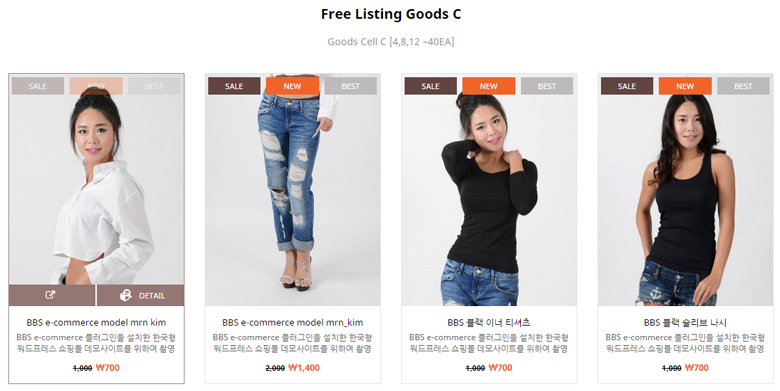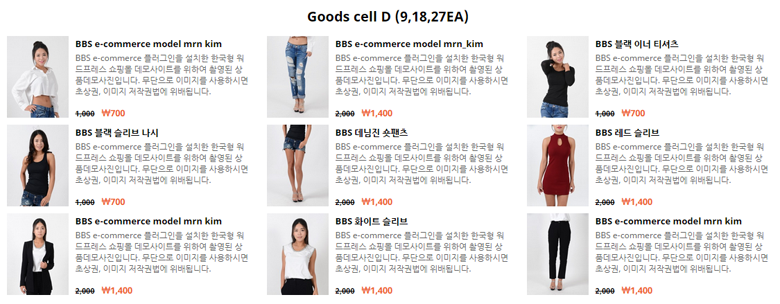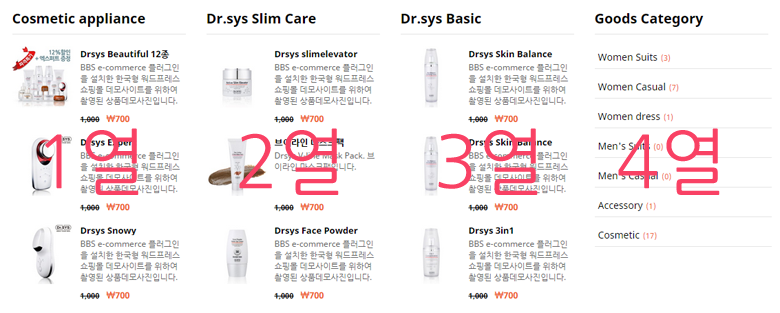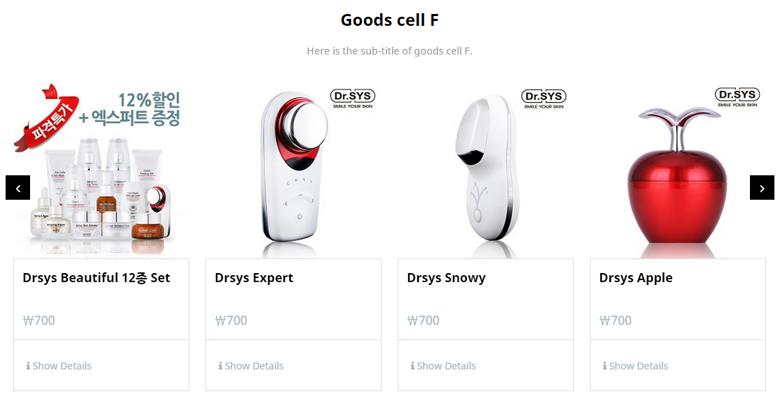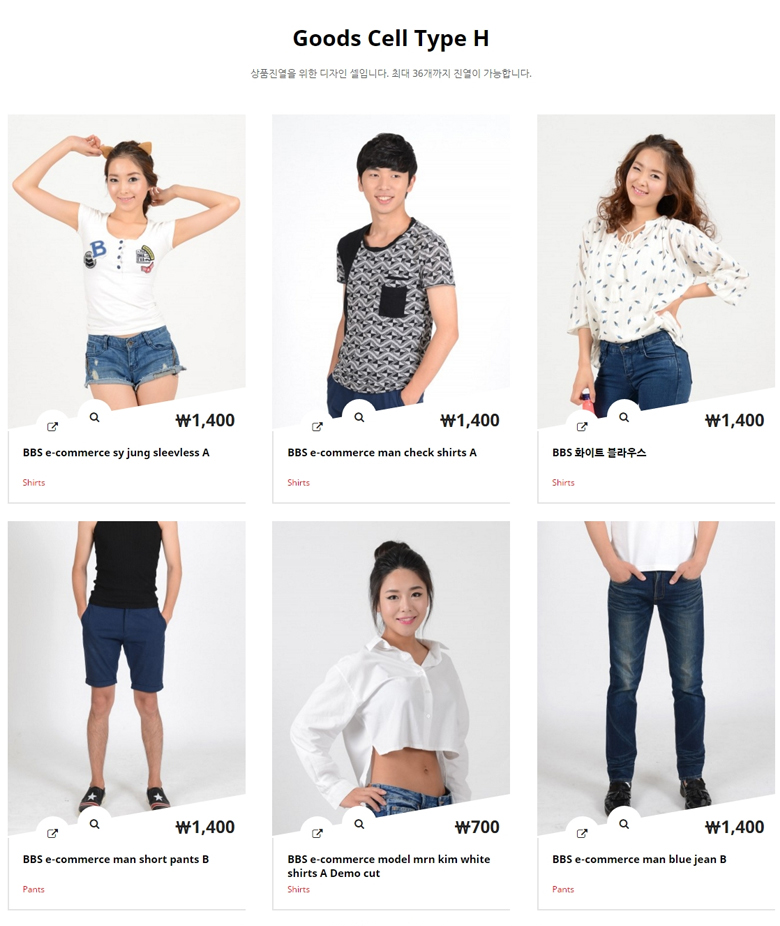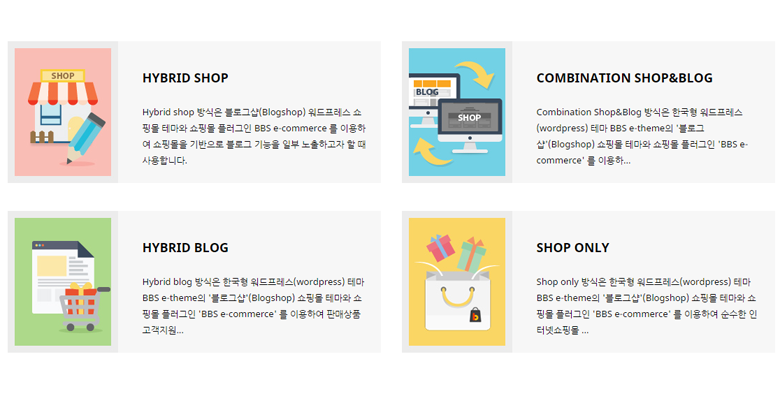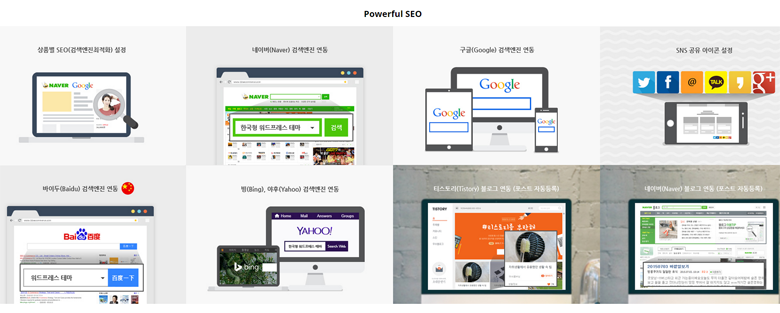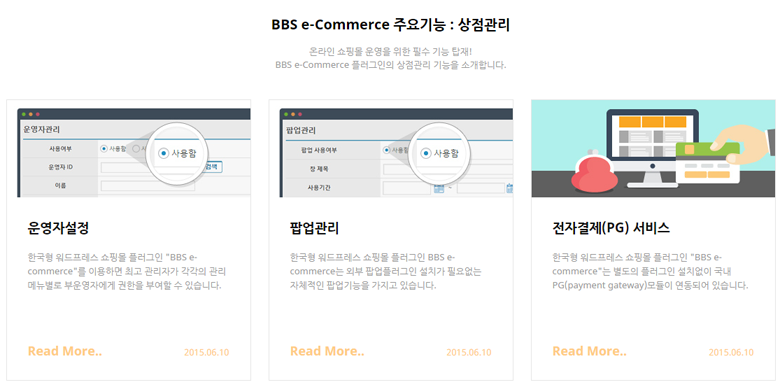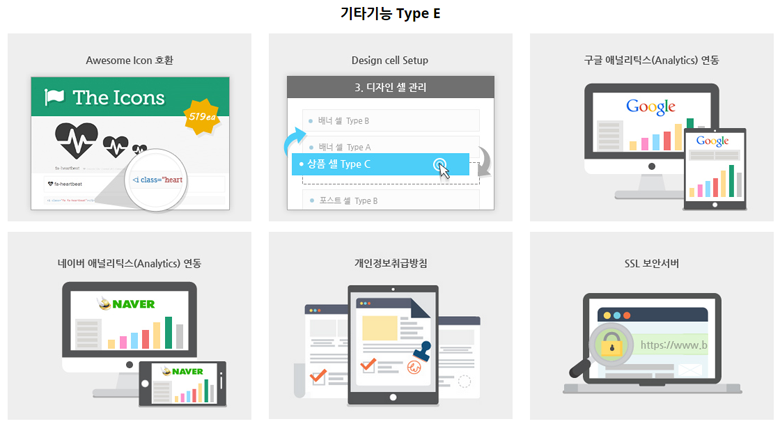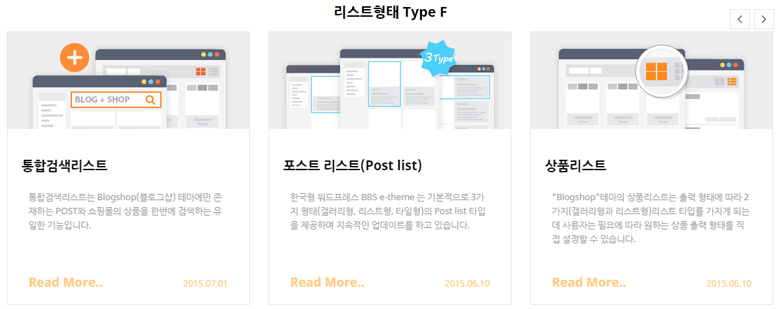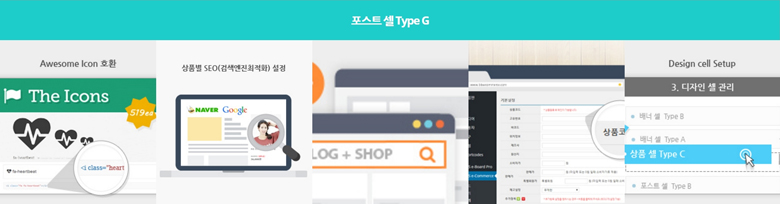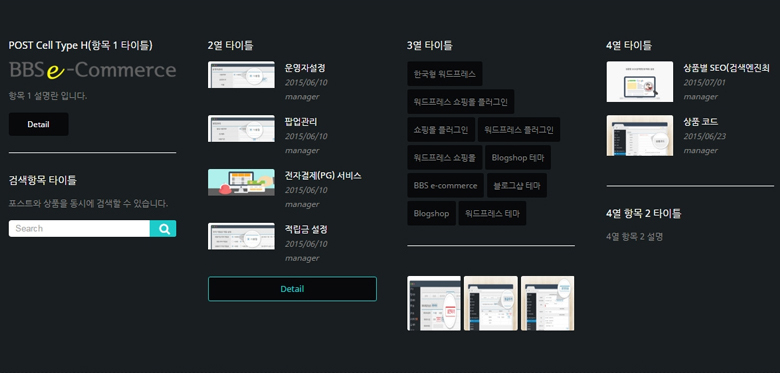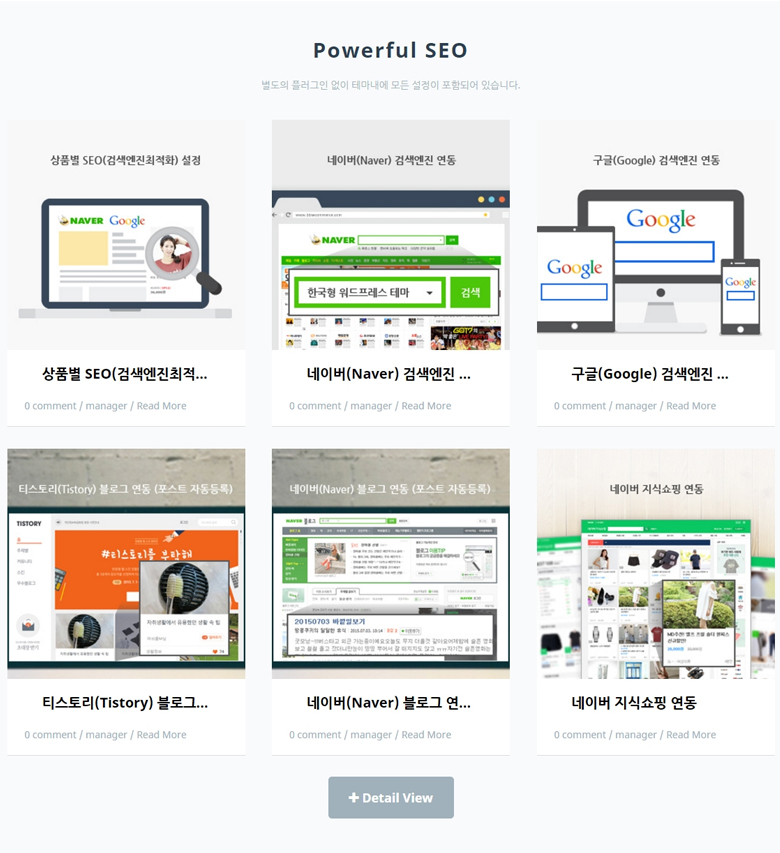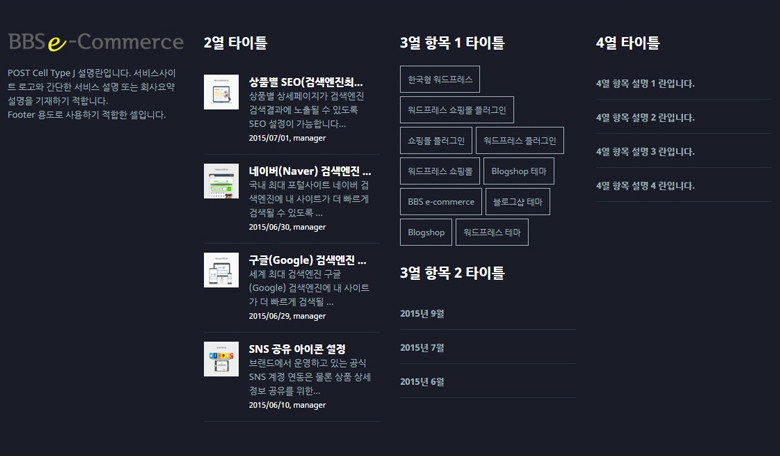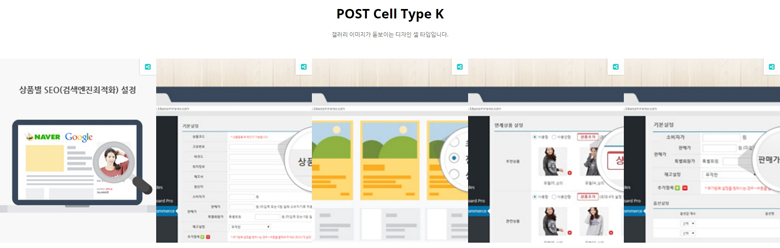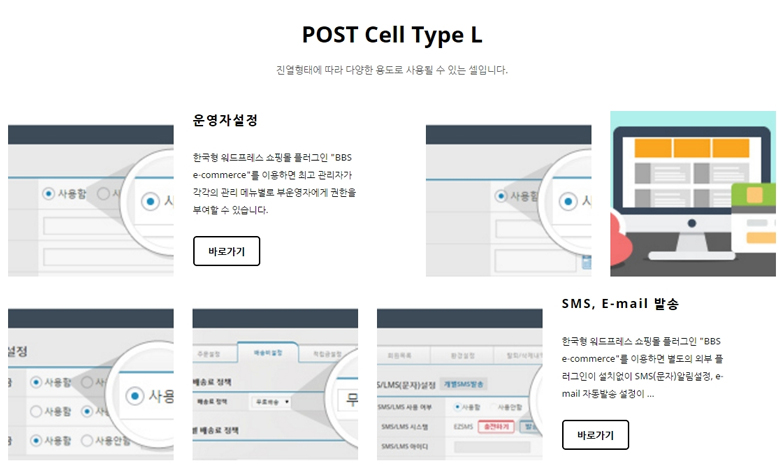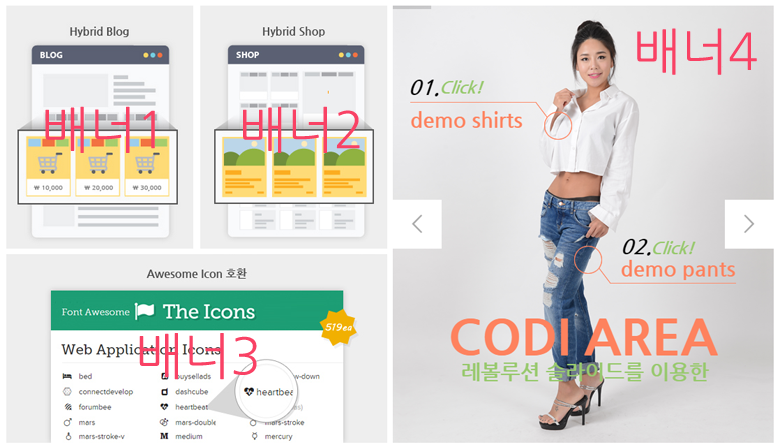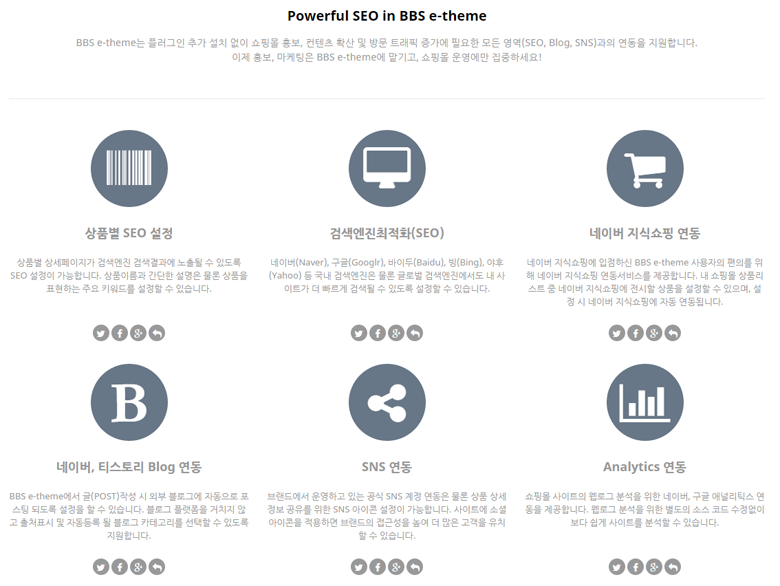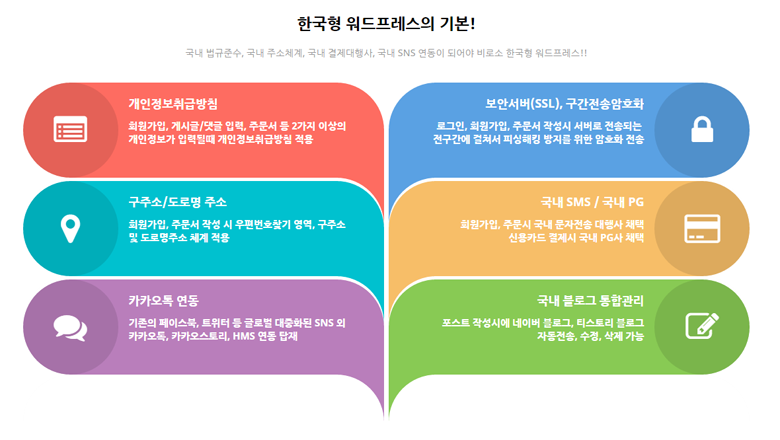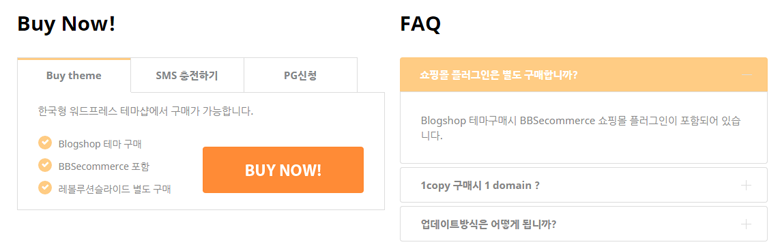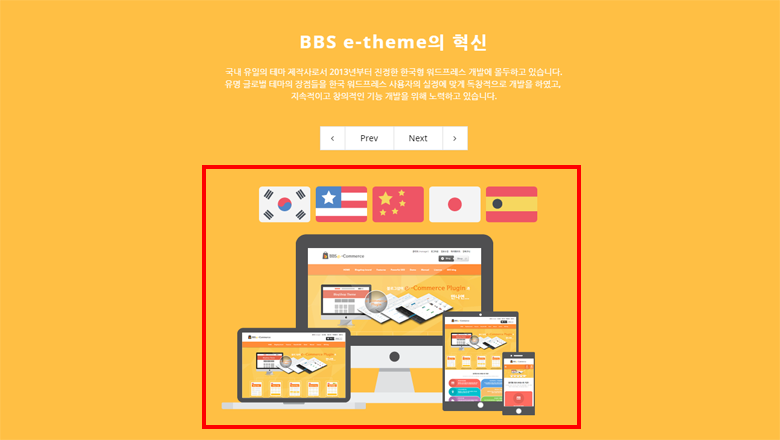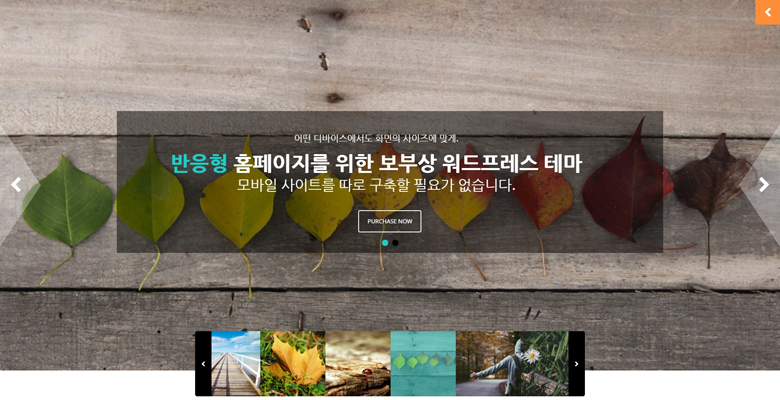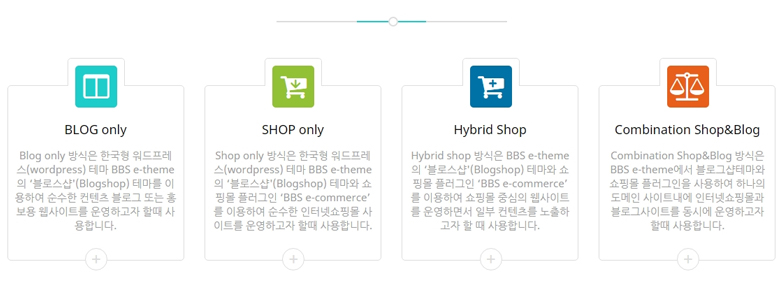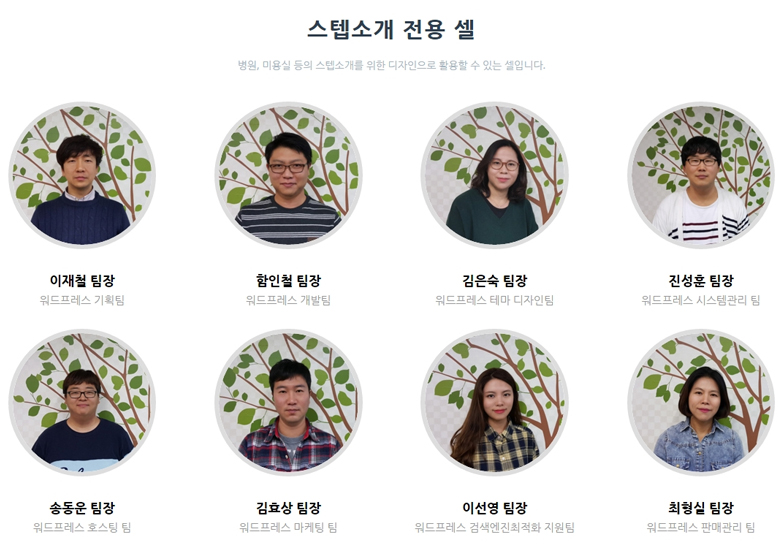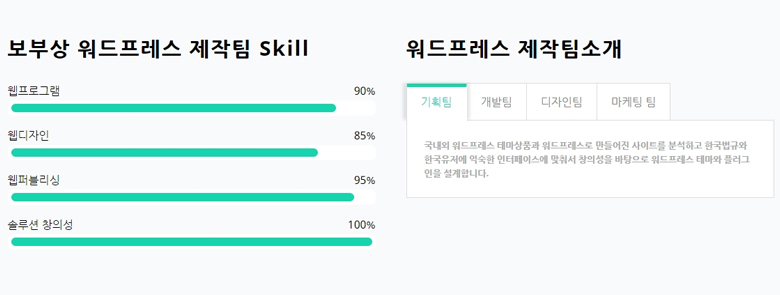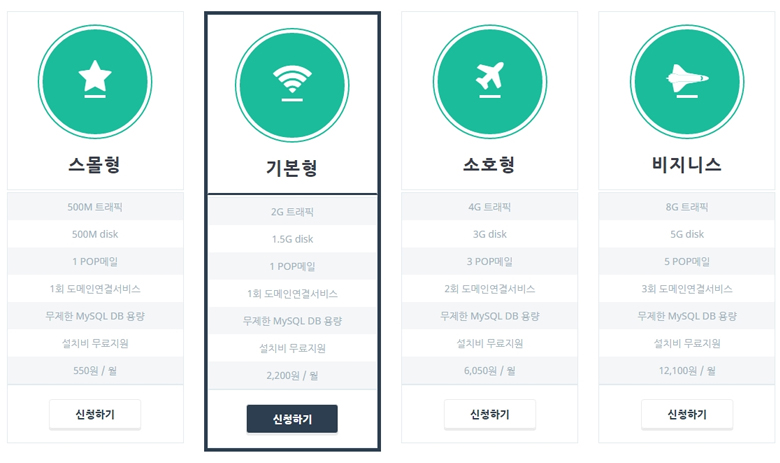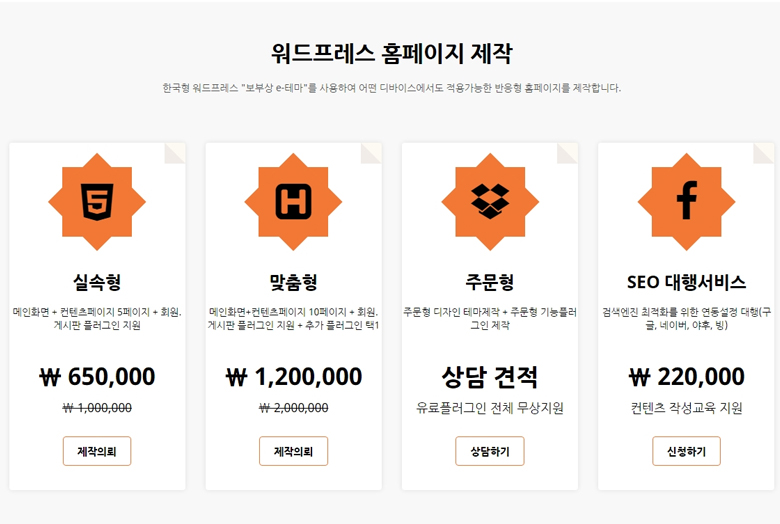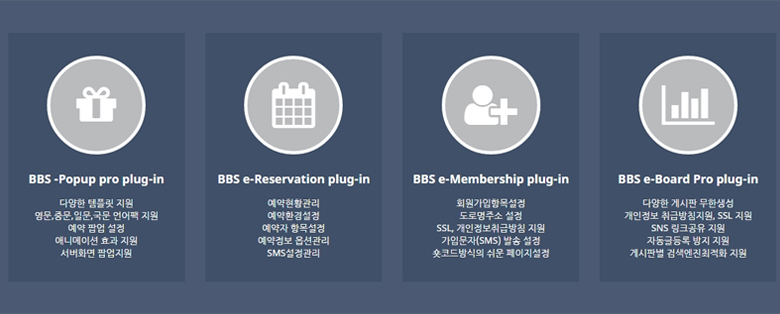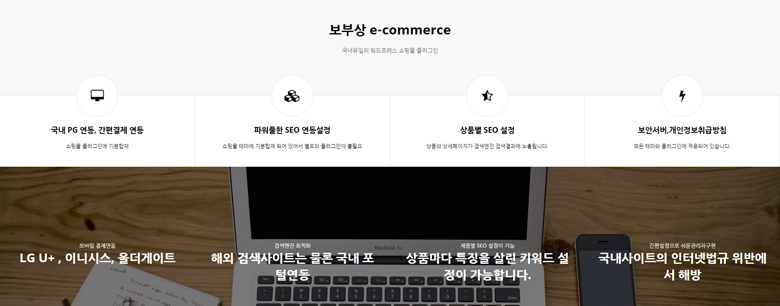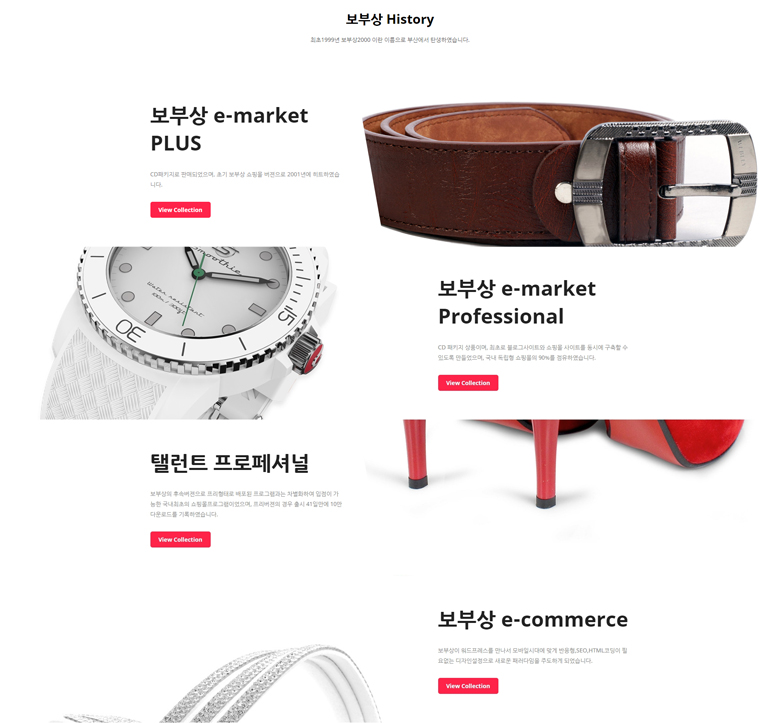Blog Shop 테마에서 제공하는 다양한 디자인 셀을 안내합니다. 정기적 업데이트를 통해 더욱 다양한 디자인 셀이 제공됩니다.
디자인 셀을 추가하고 순서를 변경하여 나만의 메인화면 구성을 만들 수 있습니다. 상품 셀, 포스트 셀, 배너 셀로 구분됩니다.
(상품 셀은 BBS e-Commerce 플러그인이 설치 및 활성화 되어 있을 경우에만 사용가능합니다)
상품 셀포스트 셀배너 셀게시판 셀
상품 셀 Type A
* 상품 최대 7개 전시가능
* 입력항목 : 타이틀
* 이미지 : 3:4 비율
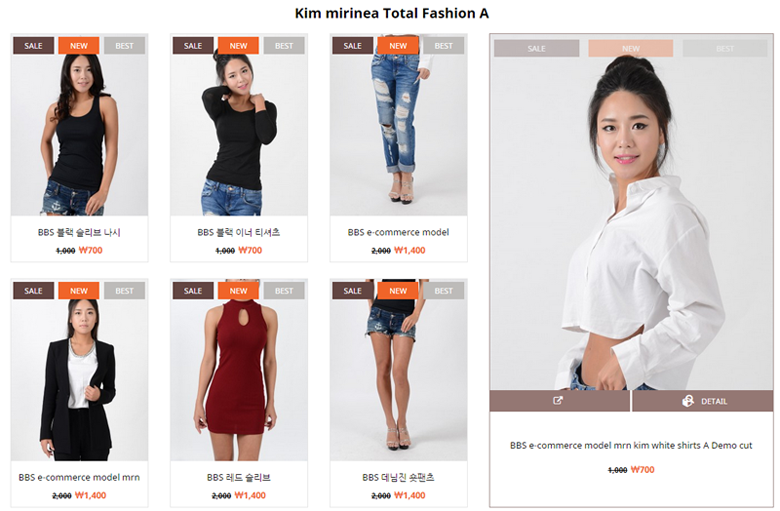
상품 셀 Type B
* 상품 최대 12개 전시가능
* 입력항목 : 타이틀
* 이미지 : 3:4 비율
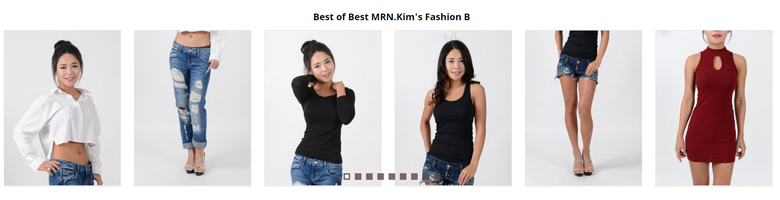
상품 셀 Type C
* 상품 최대 40개(4개*10줄) 전시가능
* 입력항목 : 타이틀, 서브타이틀
* 이미지 : 3:4 비율
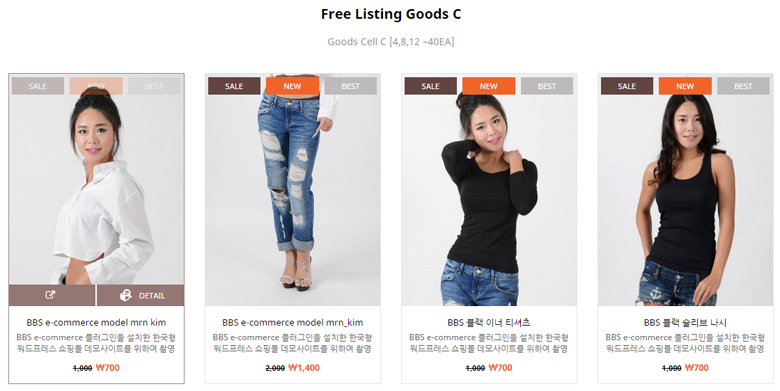
상품 셀 Type D
* 상품 최대 27개(18개*3줄) 전시가능
* 입력항목 : 타이틀
* 이미지 : 3:4 비율
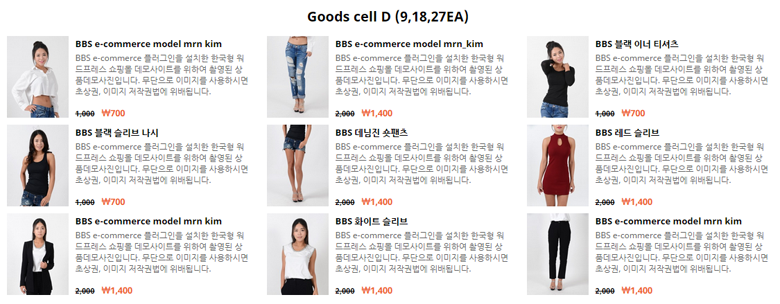
상품 셀 Type E
* 상품 1열 3개씩 총 9개 전시가능
* 4열 상품카테고리 중 최대 9개 연동
* 입력항목 : 1~4열 타이틀
* 이미지 : 3:4 비율
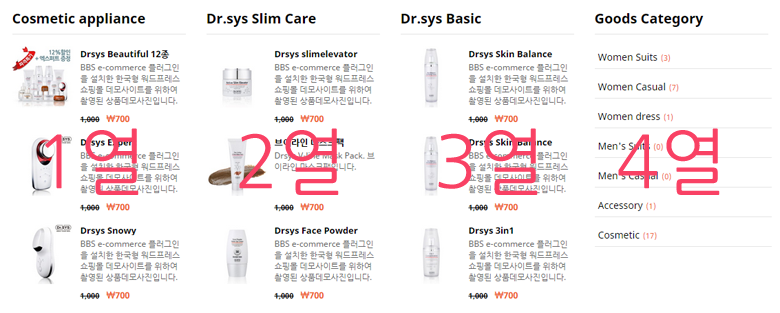
상품 셀 Type F
* 상품 전시갯수 제한없음
* 입력항목 : 타이틀, 서브타이틀
* 이미지 : 3:4 비율
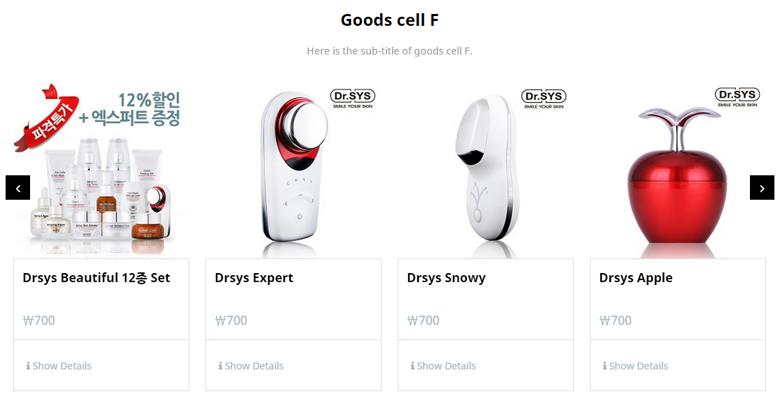
포스트 셀 Type A
* 카테고리 글 2/4개 전시가능
* 선택한 카테고리의 최신 글이 연동되어 보여짐(이미지, 타이틀, 내용)
* 이미지 : 158*203px
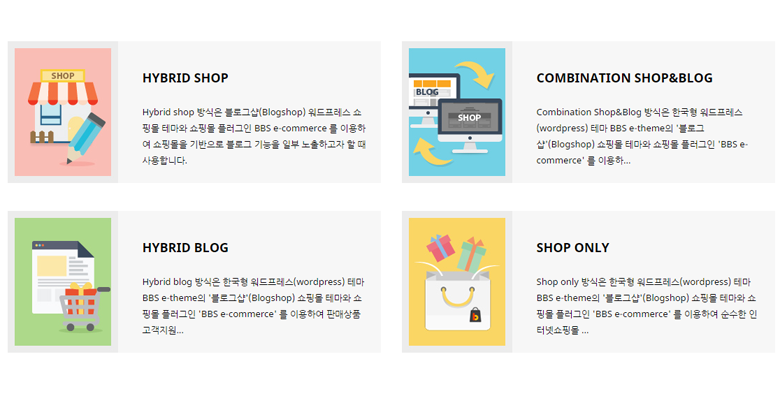
포스트 셀 Type B
* 카테고리 글 4/8개 전시가능
* 선택한 카테고리의 최신 글이 연동되어 보여짐(이미지)
* 입력항목 : 타이틀
* 이미지 : 475*319px
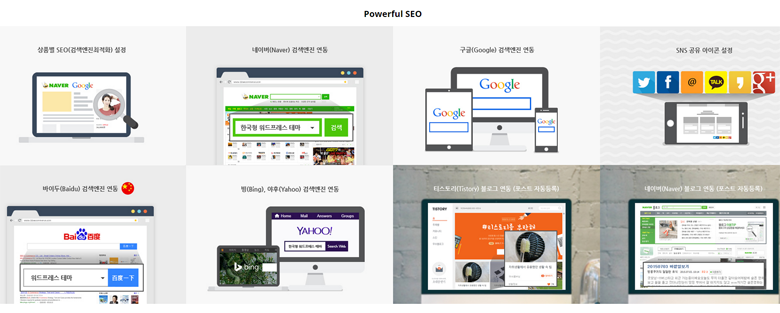
포스트 셀 Type C
* 카테고리 글 3/6/9/12개 전시가능
* 선택한 카테고리의 최신 글이 연동되어 보여짐(이미지, 제목, 내용, 작성일)
* 입력항목 : 타이틀, 서브타이틀
* 이미지 : 348*139
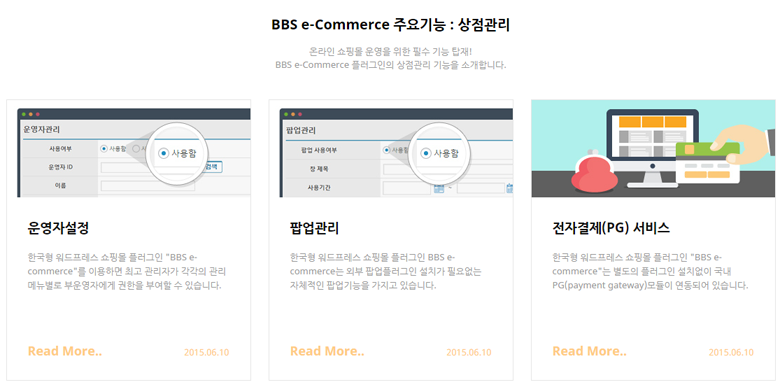
포스트 셀 Type D
* 카테고리 글 5개 전시가능
* 선택한 카테고리의 최신 글이 연동되어 보여짐(제목, 내용, 작성자, 작성일, 태그)
* 입력항목 : 배경이미지
* 이미지 : 1903*350px

포스트 셀 Type E
* 카테고리 글 6개 전시가능
* 선택한 카테고리의 최신 글이 연동되어 보여짐(이미지)
* 입력항목 : 타이틀
* 이미지 : 350*270px
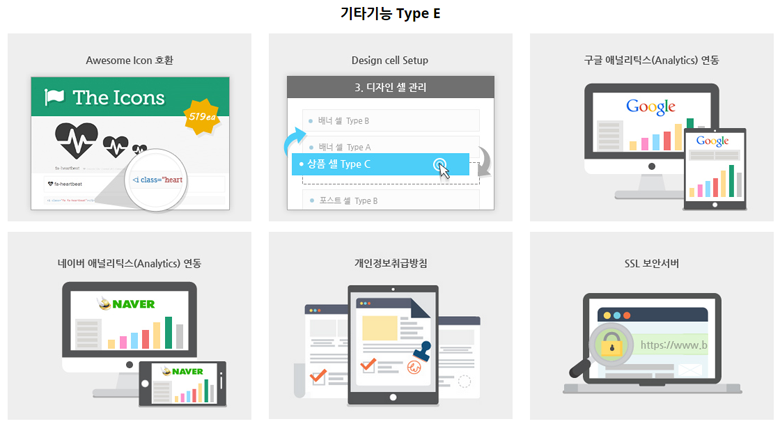
포스트 셀 Type F
* 카테고리 글 6개 전시가능
* 선택한 카테고리의 최신 글이 연동되어 보여짐(이미지, 제목, 내용, 작성일)
* 입력항목 : 타이틀
* 이미지 : 346*139px
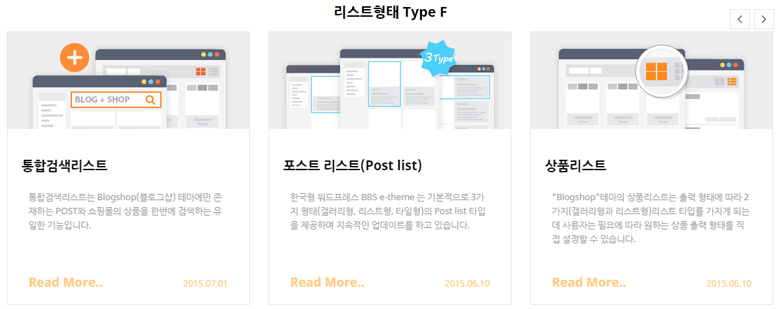
포스트 셀 Type G
* 카테고리 글 5개 전시가능
* 선택한 카테고리의 최신 글이 연동되어 보여짐(이미지, 제목, 내용, 작성일)
* 타이틀 입력, 타이틀 배경 , 버튼텍스트, 버튼 배경색
* 이미지 : 346*139px
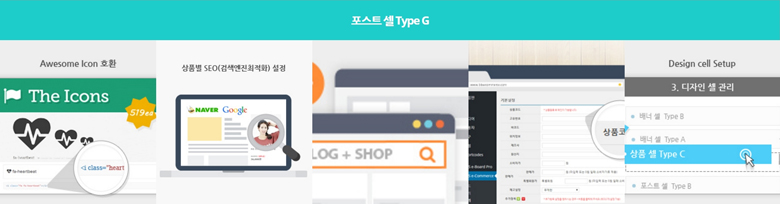
포스트 셀 Type H
* 로고 이미지 : 125px X 45px
* 2열 선택한 카테고리의 최신 글이 연동되어 보여짐(이미지, 제목, 작성일)
* 3열 선택한 카테고리의 태그가 보여짐
* 4열 선택한 카테고리의 최신 글이 연동되어 보여짐(이미지, 제목, 작성일), 항목2 타이틀, 설명
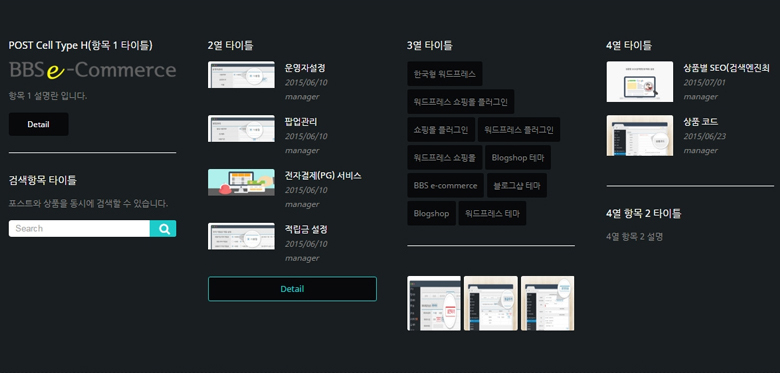
포스트 셀 Type I
* 선택한 카테고리의 최신 글이 연동되어 보여짐(이미지, 제목, 작성일), 항목 타이틀, 설명
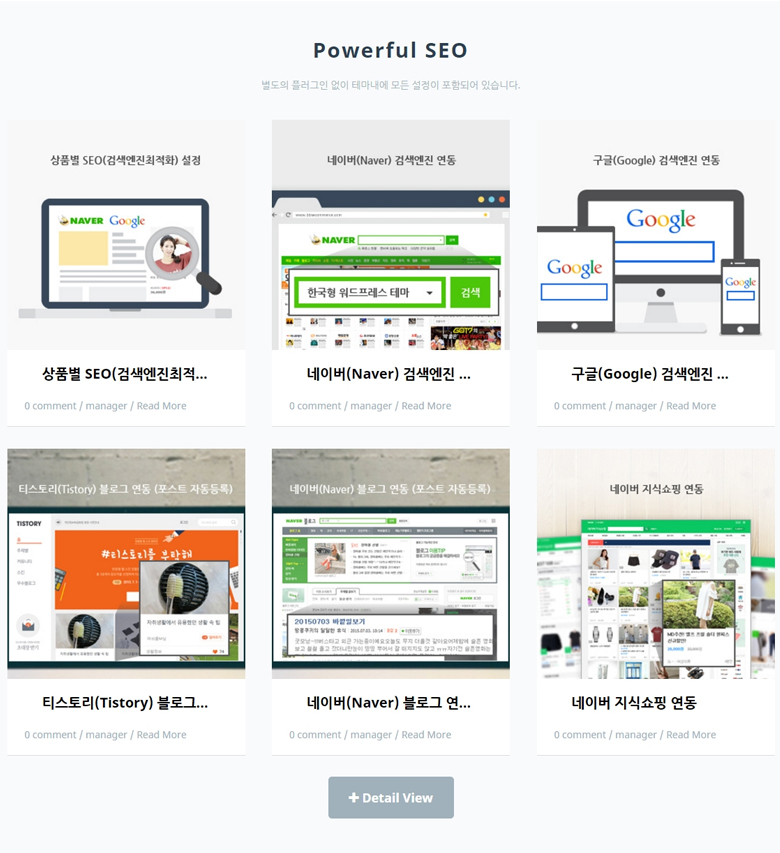
포스트 셀 Type J
* 로고 이미지 : 125px X 45px
* 2열 선택한 카테고리의 최신 글이 연동되어 보여짐(이미지, 제목, 작성일)
* 3열 선택한 카테고리의 태그가 보여짐
* 4열 선택한 카테고리의 최신 글이 연동되어 보여짐(이미지, 제목, 작성일), 항목2 타이틀, 설명
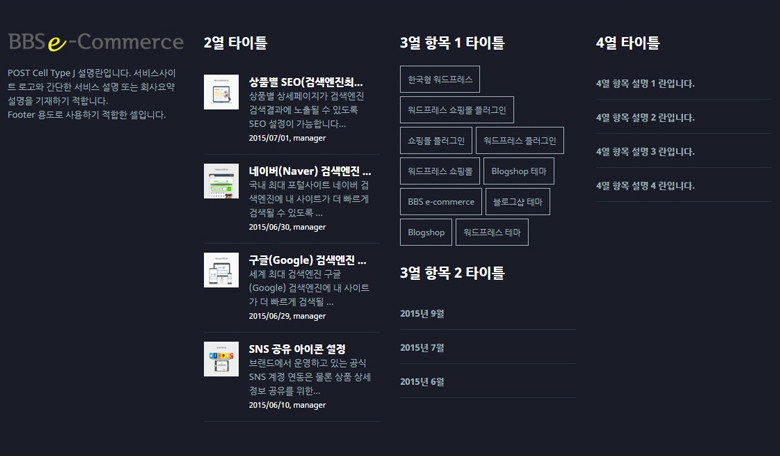
포스트 셀 Type K
* 선택한 카테고리의 최신 글이 연동되어 보여짐(이미지, 제목, 작성일), 항목 타이틀, 설명
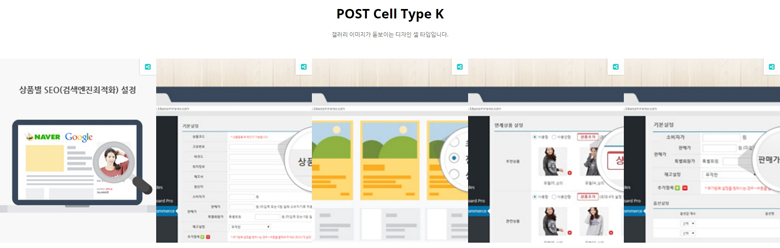
포스트 셀 Type L
* 선택한 카테고리의 최신 글이 연동되어 보여짐(이미지, 제목, 작성일), 항목 타이틀, 설명
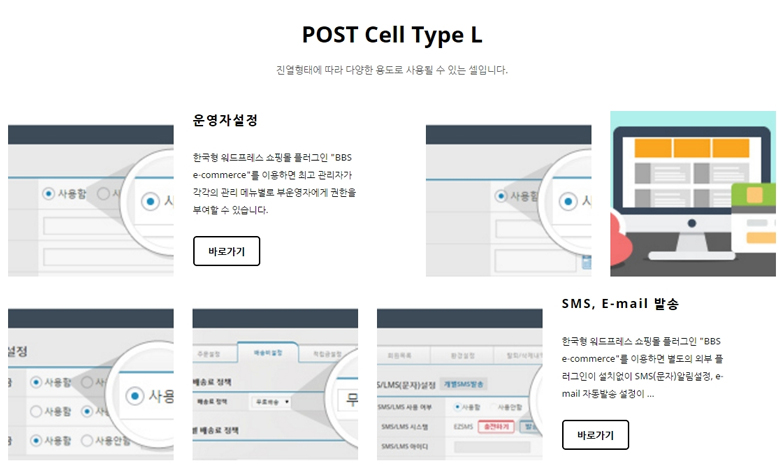
배너 셀 Type A
* 이미지 3장 전시가능
* 입력항목 : 이미지1, 이미지2, 링크
* 이미지 : 350*190px

배너 셀 Type B
* 일반 슬라이드(최대 3장) 또는 Revolution Slider 적용가능
* 입력항목 일반 슬라이드 : 아이콘(Font Awesome), 타이틀, 서브타이틀, 링크
* 입력항목 Revolution Slider : Revolution Slider 목록 중 선택

배너 셀 Type C
* 이미지 3장 + Revolution Slider 적용
* 입력항목 배너1~3 : 이미지, 링크
* 입력항목 배너4 : Revolution Slider 목록 중 선택
* 배너1~2 이미지 : 268px * 348px
* 배너3 이미지 : 546px * 270px
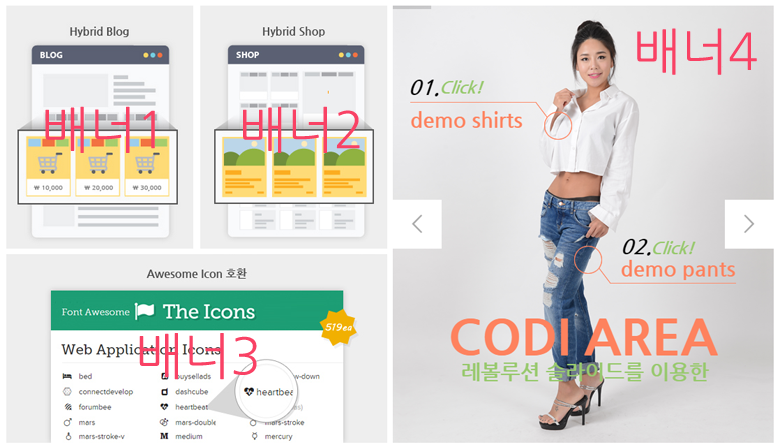
배너 셀 Type D
* 아이콘 목록 최대 6개까지 전시가능
* 입력항목 : 타이틀, 서브타이틀, 항목1~6(아이콘:Font Awesome, 타이틀, 설명, SNS링크)
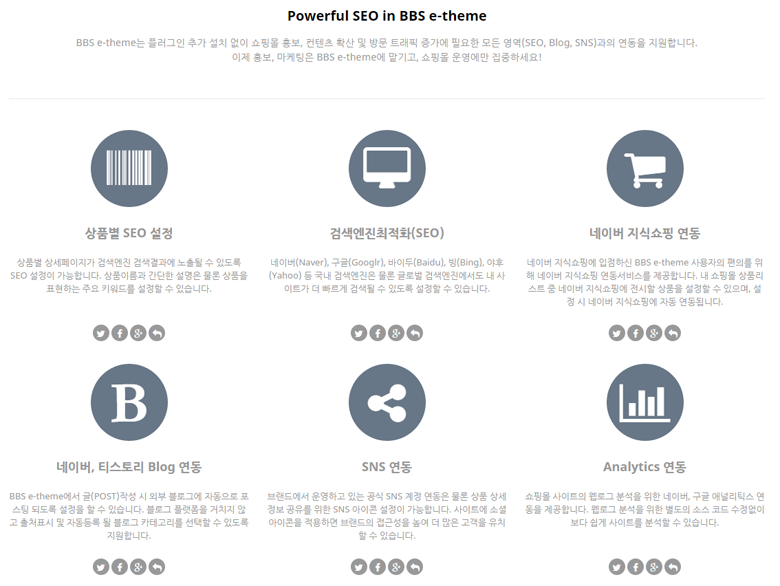
배너 셀 Type E
* 이미지 최대 12장 전시가능
* 입력항목 : 이미지, 링크
* 이미지 : 170*65px

배너 셀 Type F
* 배너 3개 전시가능
* 입력항목 : 아이콘(Font Awesome), 타이틀, 설명, 링크

배너 셀 Type G
* 배너(항목) 최대 6개 전시가능
* 입력항목 : 타이틀, 서브타이틀, 아이콘(Font Awesome), 항목타이틀, 항목설명, 항목링크, 항목배경색, 항목글자색
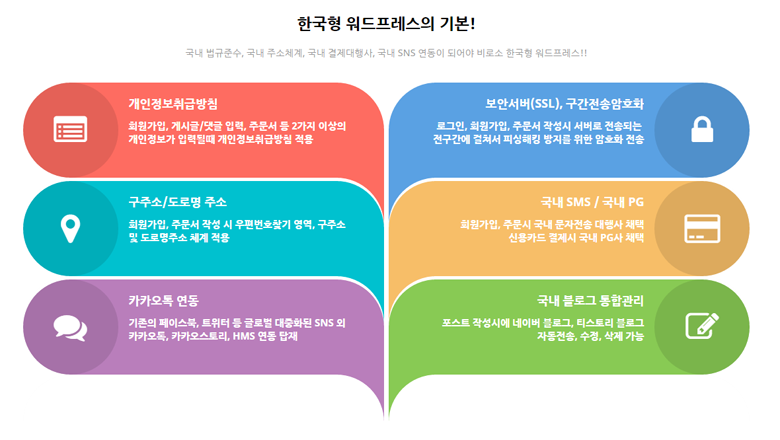
배너 셀 Type H
* 탭 항목 설정가능
* 좌측(탭 최대 3개) 입력항목 : 타이틀, 항목타이틀, 항목서브타이틀, 체크타이틀(최대 6개), 이미지, 링크
* 우측(탭 최대 3개) 입력항목 : 타이틀, 항목타이틀, 항목내용
* 이미지 : 236 * ( )px
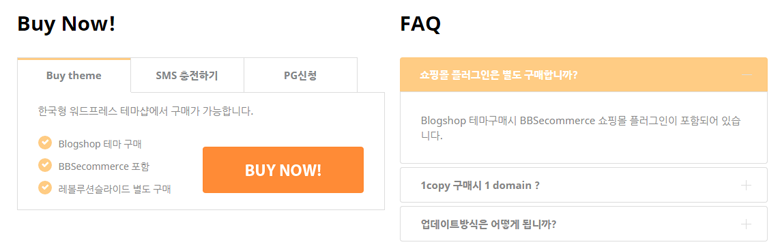
배너 셀 Type I
* 최대 5장 슬라이드 배너 전시
* 입력항목 : 타이틀, 서브타이틀, 배경이미지, 항목이미지, 항목링크
* 이미지 : 1100 *( )px
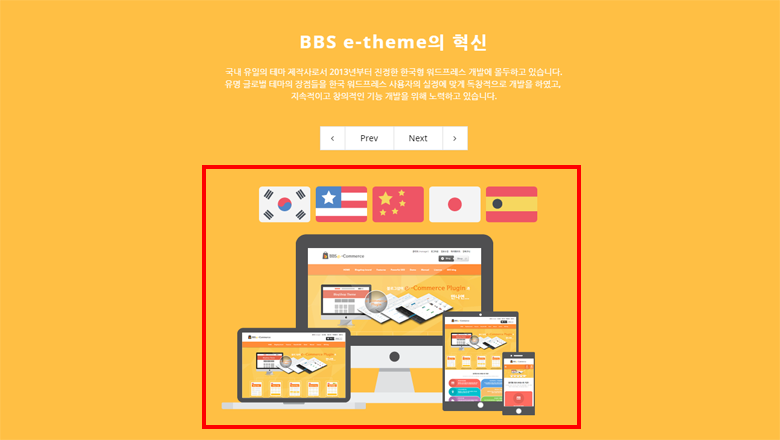
배너 셀 Type J
(*) 배경 이미지 : 1920px X 570px, 썸네일 이미지 : 136px X 136px
(*) 5개 이상의 배너를 이용하셔야 정상적인 화면구성이 이루어집니다.
(*) 대용량의 이미지를 많이 사용하시는 경우, 사이트 로딩(loading) 속도가 느려질 수 있습니다.
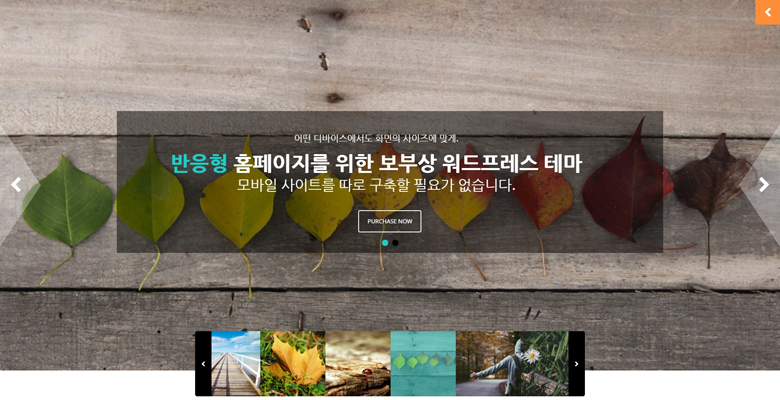
배너 셀 Type K
(*) 아이콘은 [Font Awesome] 에서 아이콘 이름을 입력하세요. (예, fa-bed, fa-frain)
(*) 아이콘 등록, 텍스트 입력, 링크
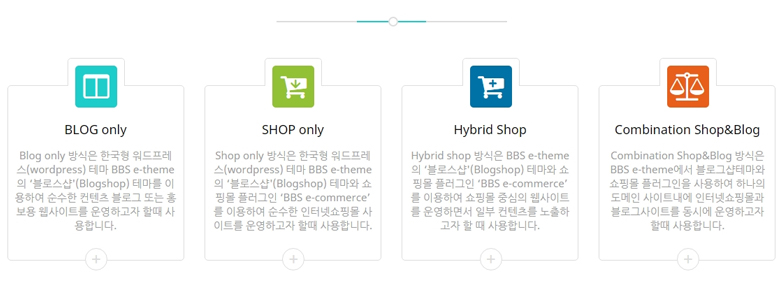
배너 셀 Type L
(*) 이미지 추천사이즈 : 220px ~ 400px의 정사각형 이미지 8개 등록 가능
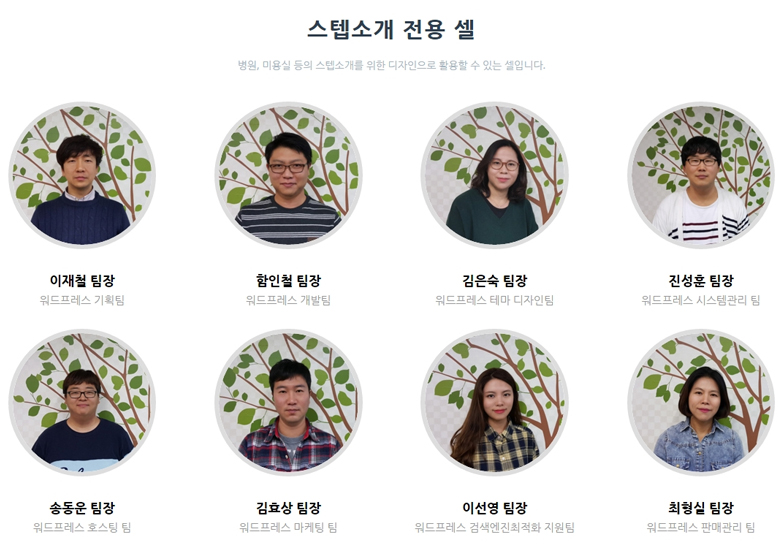
배너 셀 Type M
(*) 좌측 항목 입력, %입력
(*) 우측 타이틀 내용 입력 항목 4개 가능
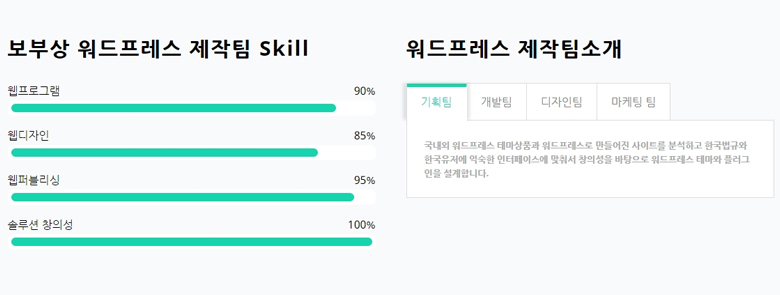
배너 셀 Type N
(*) 아이콘 등록 항목 4개, 항목별 내용 7개 가능, 링크
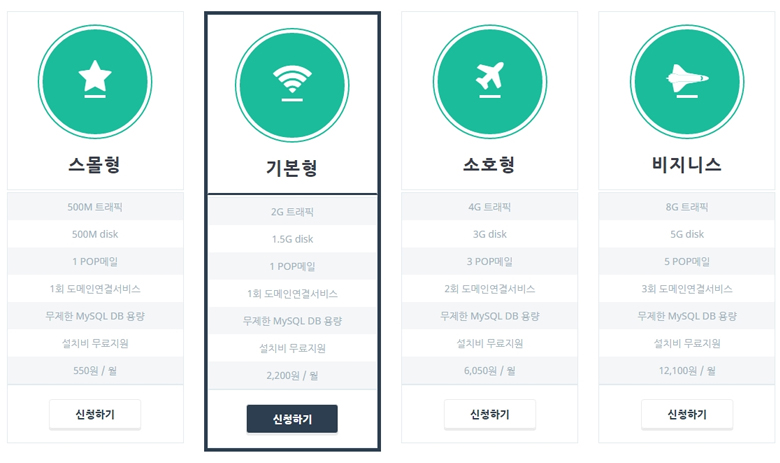
배너 셀 Type O
(*) 타이틀, 설명 , 색설정, 아이콘등록, 항목 4개 (항목 타이틀,설명, 간단설명,버튼텍스트,링크)
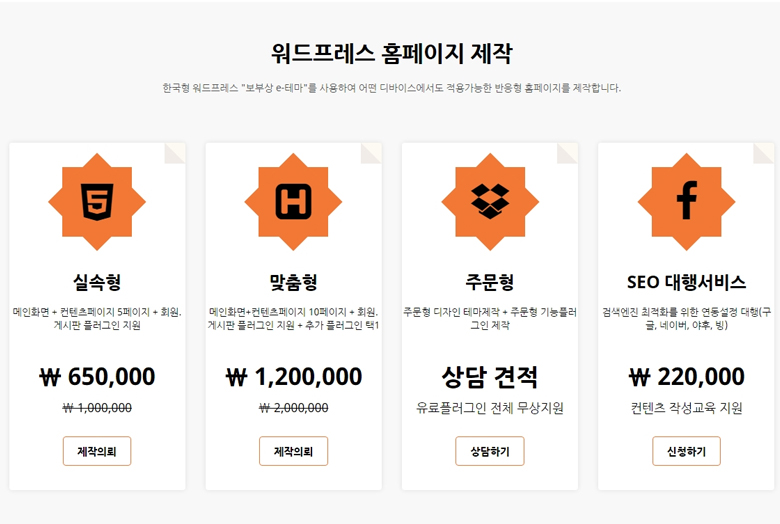
배너 셀 Type P
(*) 타이틀, 설명 , 색설정, 아이콘등록, 항목 4개 (항목 타이틀,설명, 링크)
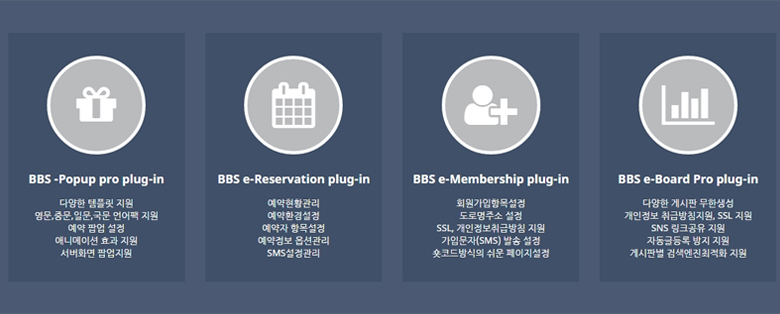
배너 셀 Type Q
(*) 배경 이미지 : 1920px X 1080px
(*) 대용량의 이미지를 많이 사용하시는 경우, 사이트 로딩(loading) 속도가 느려질 수 있습니다.
(*) 항목 4개 (항목 타이틀,설명, 상세서브타이틀, 상세타이틀, 상세설명, 링크)
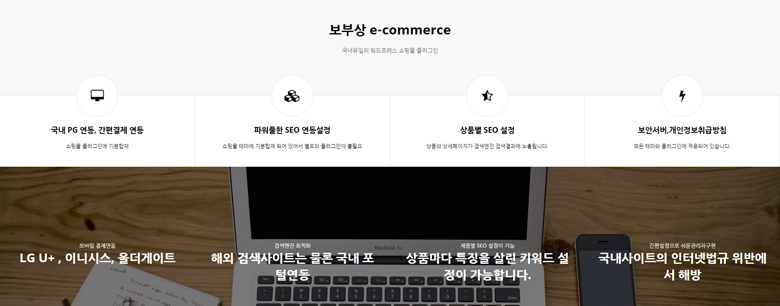
배너 셀 Type R
(*) 배경 이미지 : 1920px X 570px
(*) 대용량의 이미지를 많이 사용하시는 경우, 사이트 로딩(loading) 속도가 느려질 수 있습니다.
(*) 항목 4개 (배경이미지, 타이틀, 설명, 버튼텍스트, 버튼배경색, 링크)
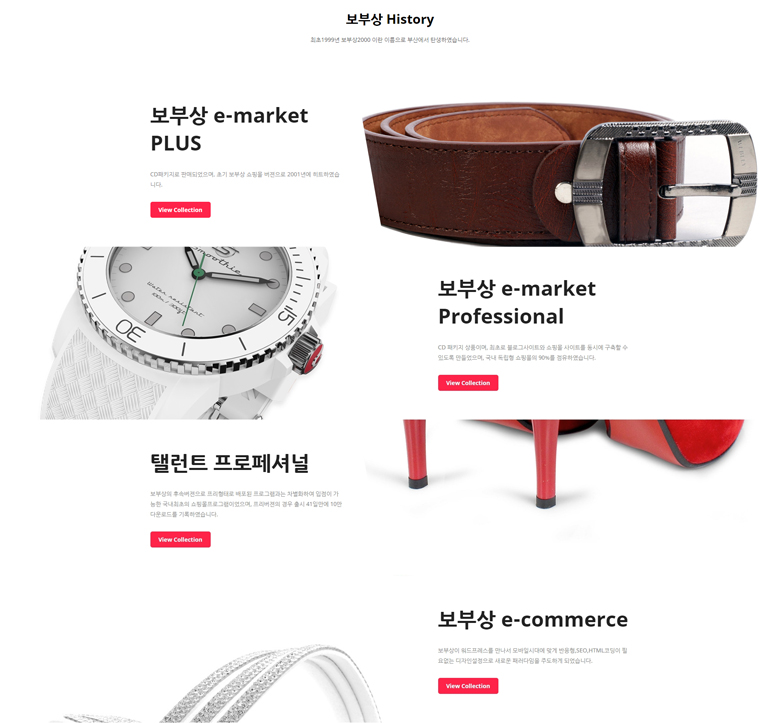
배너 셀 Type S
(*) 배경 동영상은 1024px 이상의 해상도에서 만 노출 되며, 1024px 이하는 배경 이미지가 노출 됩니다.
(*) 배경 동영상은 가로 100%, 세로 최대 500px로 비율이 자동 조절 됩니다.
(*) 배경 동영상은 mp4를 권장하며, ogg(ogv), webm은 익스플로러(IE)에서 동작하지 않을 수 있습니다.
(*) 다양한 브라우저를 지원하기 위해 서로 다른 형식의 동영상을 메인과 서브 지정하는 것을 권장합니다.
대용량의 동영상을 사용하시는 경우, 사이트 로딩(loading) 속도가 느려질 수 있습니다.
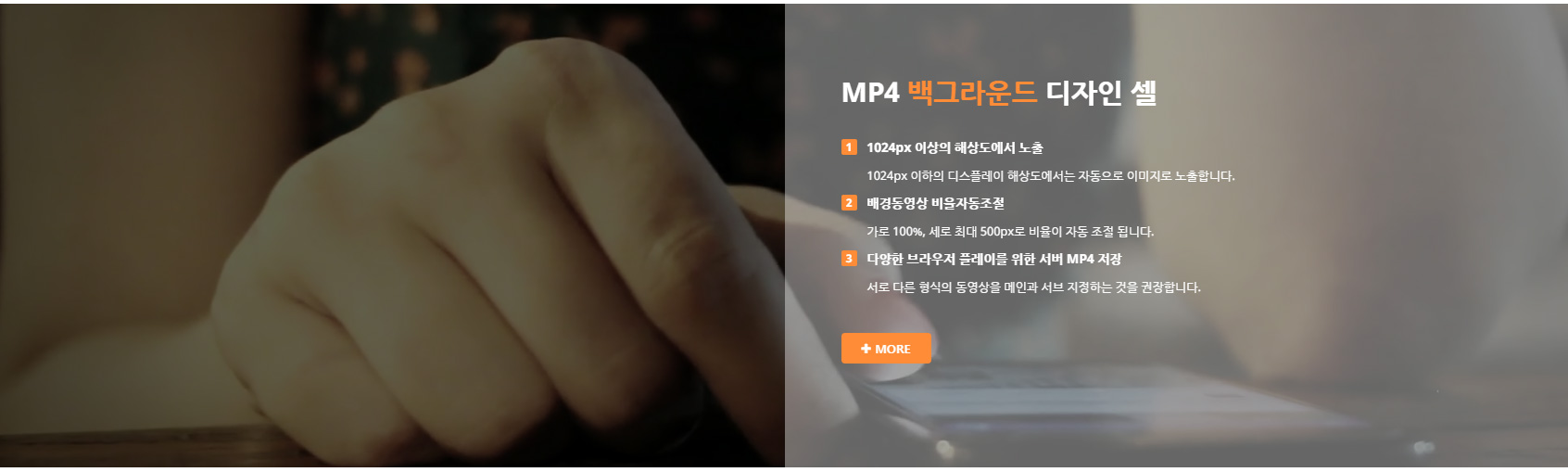
배너 셀 Type T
(*) 배경 동영상은 1024px 이상의 해상도에서 만 노출 되며, 1024px 이하는 배경 이미지가 노출 됩니다.
(*) 배경 동영상은 가로 100%, 세로 최대 500px로 비율이 자동 조절 됩니다.
(*) 배경 동영상은 mp4를 권장하며, ogg(ogv), webm은 익스플로러(IE)에서 동작하지 않을 수 있습니다.
(*) 다양한 브라우저를 지원하기 위해 서로 다른 형식의 동영상을 메인과 서브 지정하는 것을 권장합니다.
대용량의 동영상을 사용하시는 경우, 사이트 로딩(loading) 속도가 느려질 수 있습니다.
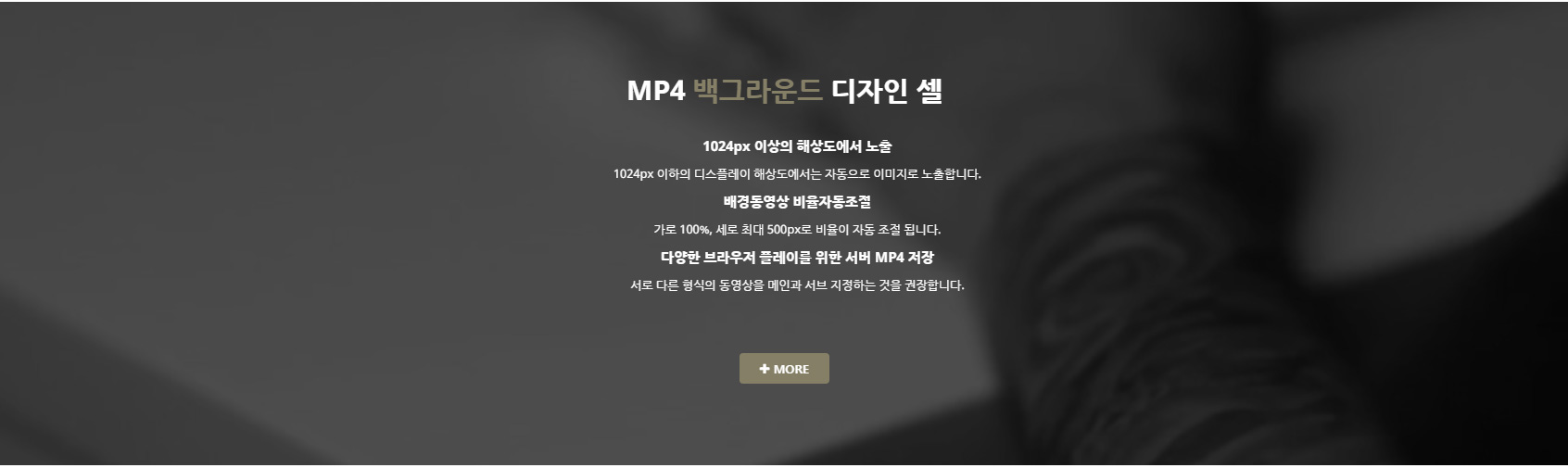
배너 셀 Type U
(*) 배경 동영상은 1024px 이상의 해상도에서 만 노출 되며, 1024px 이하는 배경 이미지가 노출 됩니다.
(*) 배경 동영상은 가로 100%, 세로 최대 500px로 비율이 자동 조절 됩니다.
(*) 배경 동영상은 mp4를 권장하며, ogg(ogv), webm은 익스플로러(IE)에서 동작하지 않을 수 있습니다.
(*) 다양한 브라우저를 지원하기 위해 서로 다른 형식의 동영상을 메인과 서브 지정하는 것을 권장합니다.
대용량의 동영상을 사용하시는 경우, 사이트 로딩(loading) 속도가 느려질 수 있습니다.
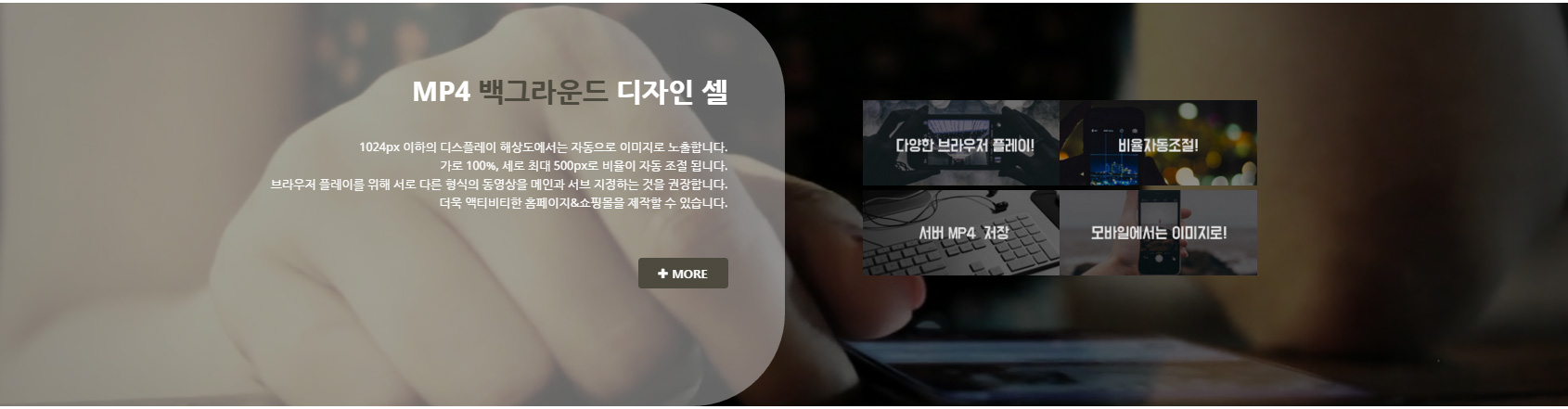
게시판 셀 Type A
(*) 게시판 글의 대표이미지 또는 첨부파일 이미지를 화면에 표시합니다.
(*) 게시판 형태 별 이미지 노출 우선순위 (JPG, PNG, GIF)
– 일반 게시판 : 첨부파일 이미지 1 , 첨부파일 이미지 2
– 웹진형 게시판 : 대표이미지, 첨부파일 이미지 1 , 첨부파일 이미지 2
– 갤러리 게시판 : 대표이미지, 첨부파일 이미지 1 , 첨부파일 이미지 2
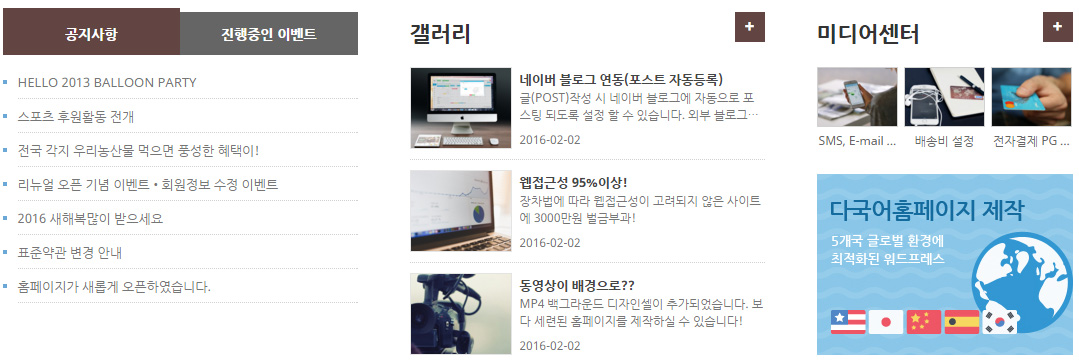
게시판 셀 Type B
(*) 게시판 글의 대표이미지 또는 첨부파일 이미지를 화면에 표시합니다.
(*) 게시판 형태 별 이미지 노출 우선순위 (JPG, PNG, GIF)
– 일반 게시판 : 첨부파일 이미지 1 , 첨부파일 이미지 2
– 웹진형 게시판 : 대표이미지, 첨부파일 이미지 1 , 첨부파일 이미지 2
– 갤러리 게시판 : 대표이미지, 첨부파일 이미지 1 , 첨부파일 이미지 2